วิธีบันทึกการเล่นเกม PS 4 สำหรับไซต์โซเชียลมีเดียด้วยคุณภาพดั้งเดิม
หากคุณกำลังใช้งานช่องเกมเพลย์ หรือต้องการแชร์ช่องดังกล่าวกับเพื่อน คุณควรบันทึกวิดีโอการเล่นเกม PS4/PS3 ด้วยคุณภาพสูง อันที่จริง PS4 ให้วิธีการเริ่มต้นในการจับภาพการเล่นเกม 15 นาทีล่าสุดโดยค่าเริ่มต้น แต่เมื่อคุณต้องการจับภาพวิดีโอการเล่นเกมด้วยคุณภาพดั้งเดิม คุณสามารถเรียนรู้เพิ่มเติมเกี่ยวกับวิธีบันทึกการเล่นเกม PS4 ได้อย่างง่ายดายจากบทความ


ส่วนที่ 1: PS4 Gameplay Recorder - บันทึกการเล่นเกมบน PS4 ด้วยคอมพิวเตอร์
- บันทึกวิดีโอการเล่นเกมบน PS3 / PS4 ด้วยคุณภาพดั้งเดิม
- เพิ่มไฟล์จาก facecam และเสียงไมโครโฟนสำหรับการเล่นเกม
- คุณสมบัติการตัดต่อวิดีโอขั้นพื้นฐานเพื่อวาดบนวิดีโอและใช้เอฟเฟกต์
- จับภาพการเล่นเกมและกิจกรรมอื่นๆ บน PS4
ขั้นตอนที่ 1: ดาวน์โหลดและติดตั้งเครื่องบันทึกหน้าจอ PS4 เปิดโปรแกรมบนคอมพิวเตอร์ของคุณ คุณต้องมีสาย HDMI เพื่อเชื่อมต่อคอมพิวเตอร์กับ PS4 และการ์ดจับภาพ ตรวจสอบให้แน่ใจว่าเกมเพลย์ PS4 สามารถฉายบนหน้าจอคอมพิวเตอร์ของคุณได้

ขั้นตอนที่ 2: ไปที่ การตั้งค่า เพื่อตั้งค่าคุณภาพวิดีโอสำหรับการเล่นเกม PS4 ในการบันทึกวิดีโอคุณภาพสูงคุณสามารถเลือกไฟล์ เอาต์พุต ตัวเลือก เลือกรูปแบบวิดีโอตัวแปลงสัญญาณวิดีโอคุณภาพของวิดีโออัตราเฟรมรูปแบบเสียงคุณภาพเสียงและอื่น ๆ สำหรับวิดีโอที่ส่งออก

ขั้นตอนที่ 3: เลือก เครื่องอัดวีดีโอ ตัวเลือกและปรับแต่งขนาดหน้าจอสำหรับหน้าต่างการเล่นเกม PS4 เปิดใช้งานทั้งสองอย่าง เว็บแคม ตัวเลือกและ ไมโครโฟน ตัวเลือกหากคุณต้องการคำอธิบายสำหรับการบันทึกวิดีโอการเล่นเกม PS4 สำหรับไซต์โซเชียลมีเดียของคุณ

ขั้นตอนที่ 4: เพียงคลิกที่ไฟล์ บันทึก ก่อนที่คุณจะเริ่มตัวจับเกม PS4 ระหว่างนี้คุณไม่ต้องกังวลเกี่ยวกับพื้นที่จัดเก็บข้อมูลหรือข้อ จำกัด ด้านเวลาในการบันทึก แน่นอนคุณยังสามารถถ่ายภาพรวมหรือแม้แต่วาดบนวิดีโอเพื่อเน้นการบันทึก

ขั้นตอนที่ 5: คลิกสีแดง หยุด ปุ่มเพื่อบันทึกการเล่นเกม PS4 ที่บันทึกไว้บนคอมพิวเตอร์ของคุณ หลังจากนั้นคุณสามารถตัดแต่งวิดีโอและแก้ไขการบันทึกเพิ่มเติมได้ หากคุณพอใจกับไฟล์คุณสามารถคลิกปุ่มบันทึกเพื่อบันทึกลงในช่องโซเชียลมีเดียตามนั้น

บันทึก: เมื่อคุณต้องการแก้ไขวิดีโอที่ถ่ายไว้ของ Play Station 4 เพิ่มเติมคุณยังสามารถเพิ่มลงในโปรแกรมตัดต่อวิดีโอระดับมืออาชีพซึ่งคุณสามารถทำได้ ใส่ลายน้ำโลโก้และองค์ประกอบอื่น ๆ ก่อนแชร์วิดีโอไปยังช่องโซเชียลมีเดียตามลำดับ
ส่วนที่ 2: วิธีบันทึกวิดีโอการเล่นเกมบน PS4 ผ่านการบันทึกในตัว
หากคุณต้องการบันทึกวิดีโอการเล่นเกมสั้น ๆ บน PS4 / PS3 คุณยังสามารถใช้ประโยชน์จากคุณสมบัติการบันทึกในตัวได้โดยตรง ตามค่าเริ่มต้นระบบจะบันทึกเฉพาะ 15 นาทีสุดท้ายมิฉะนั้นพื้นที่เก็บข้อมูลของ PS4 / PS3 อาจเต็มไปด้วยการเล่นเกมบน PS4 / PS3
ขั้นตอนที่ 1: ไปที่คอนโทรลเลอร์ PS4 แล้วเลือกไฟล์ แบ่งปัน เพื่อเปิด การแบ่งปันและออกอากาศ เมนู. ช่วยให้คุณสามารถบันทึกการเล่นเกม PS4 ได้นานกว่า 15 นาทีเมื่อคุณเลือกไฟล์ ความยาวของคลิปวิดีโอ ตัวเลือก
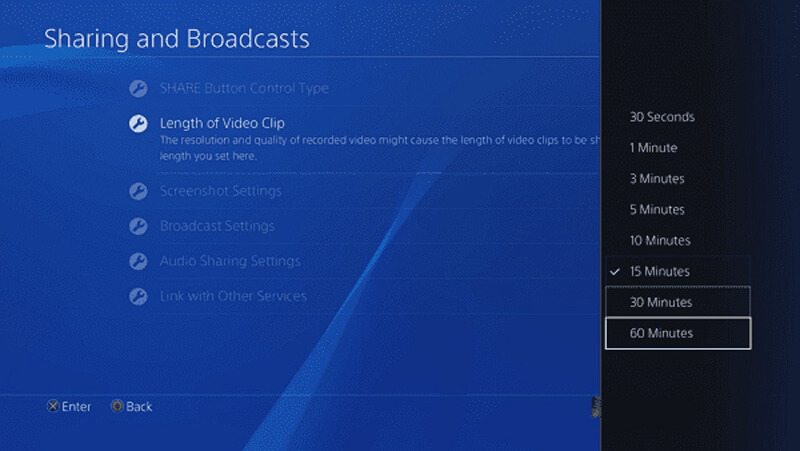
ขั้นตอนที่ 2: กลับไป การแบ่งปันและออกอากาศ คุณสามารถเปิดใช้งานไมโครโฟนและเสียงของผู้เล่นร่วมด้วยไฟล์ แบ่งปันเสียงปาร์ตี้ ตัวเลือกของ การตั้งค่าการแบ่งปันเสียง เมนู.
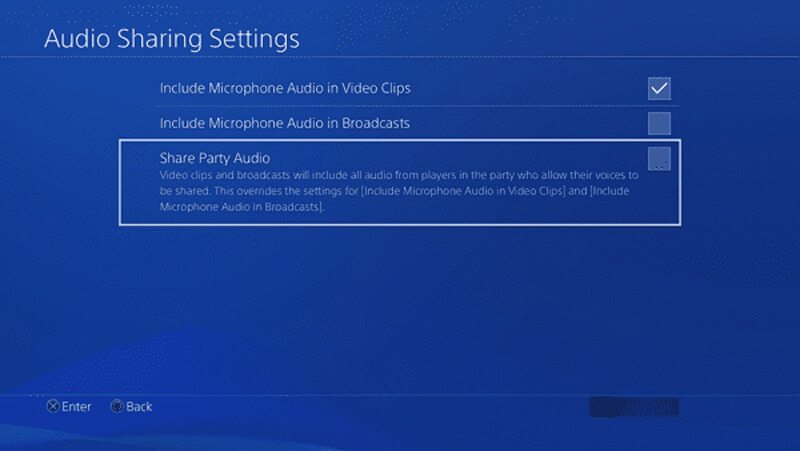
ขั้นตอนที่ 3: หลังจากนั้นคุณสามารถเริ่มบันทึกการเล่นเกมบน PS4 / PS3 ได้โดยอัตโนมัติ เมื่อคุณทำกระบวนการทั้งหมดเสร็จแล้วคุณสามารถกดปุ่ม แบ่งปัน บนคอนโทรลเลอร์ของคุณแล้วเลือกไฟล์ บันทึกคลิปวิดีโอ ปุ่ม.
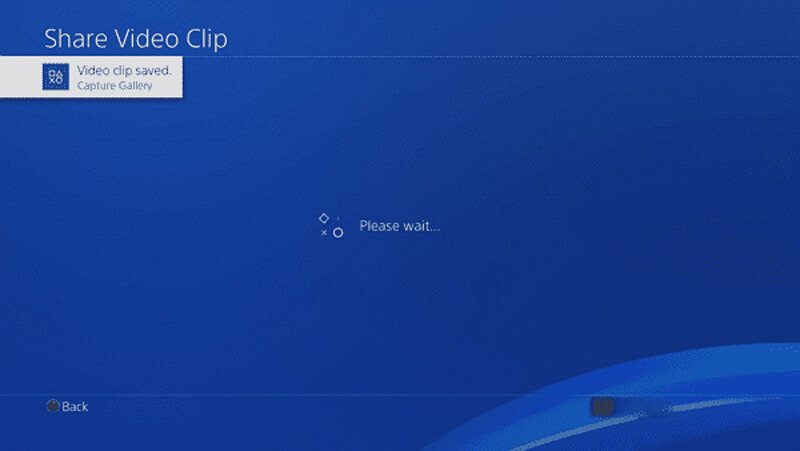
ขั้นตอนที่ 4: ไปที่ไฟล์ จับภาพแกลเลอรี และเลือกการเล่นเกม PS4 ที่บันทึกไว้แล้วกดปุ่ม ตัวเลือก ปุ่มบนคอนโทรลเลอร์เพื่อเปิดเมนู หลังจากนั้นคุณสามารถตัดวิดีโอสำหรับช่องโซเชียลมีเดียได้
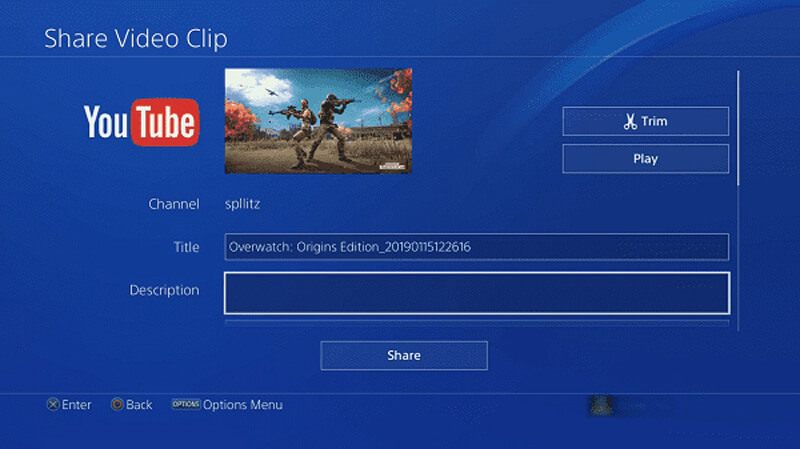
ขั้นตอนที่ 5: ตอนนี้คุณสามารถแชร์วิดีโอการเล่นเกม PS4 ที่บันทึกไว้ไปยังบัญชีโซเชียลมีเดียของคุณได้แล้ว หากคุณต้องการแก้ไขเพิ่มเติมหรือเพิ่ม facecam คุณต้องโอนไฟล์ไปยังคอมพิวเตอร์ผ่านสาย USB หรือฮาร์ดไดรฟ์ภายนอก
ส่วนที่ 3: วิธีจับภาพวิดีโอการเล่นเกม PS4 / PS3 ด้วยการ์ดจับภาพ
หากคุณต้องการจับภาพการเล่นเกมของ PS4 เพื่อจุดประสงค์ทางธุรกิจการ์ด Capture ควรเป็นตัวเลือกที่ดีที่คุณสามารถนำมาพิจารณาได้ ยกตัวอย่างเช่น PlayStation 4 และ Elgato Game Capture HD60 คุณสามารถตั้งค่าการเชื่อมต่อและบันทึกวิดีโอการเล่นเกม PS4 ได้ตามด้านล่าง
ขั้นตอนที่ 1: ตรวจสอบให้แน่ใจว่าได้เชื่อมต่อ PS4 ของคุณเข้ากับทีวีหรือจอแสดงผลผ่าน HDMI โดยไม่ใช้ Elgato Game Capture HD60 หลังจากนั้นคุณสามารถตรวจสอบการเล่นเกมบน PS4 เพื่อฉายวิดีโอการเล่นเกมจาก PS4 ไปยังทีวีของคุณได้
ขั้นตอนที่ 2: ไปที่ไฟล์ การตั้งค่า เมนูและเลือกส่วนระบบของอินเทอร์เฟซ PS4 ของคุณ ปิดไฟล์ เปิดใช้งาน HDCP ตัวเลือกในการจับภาพการเล่นเกม PS4 ผ่าน Elgato Game Capture HD60 ตอนนี้คุณสามารถเปิดซอฟต์แวร์เพื่อจับภาพไฟล์ได้
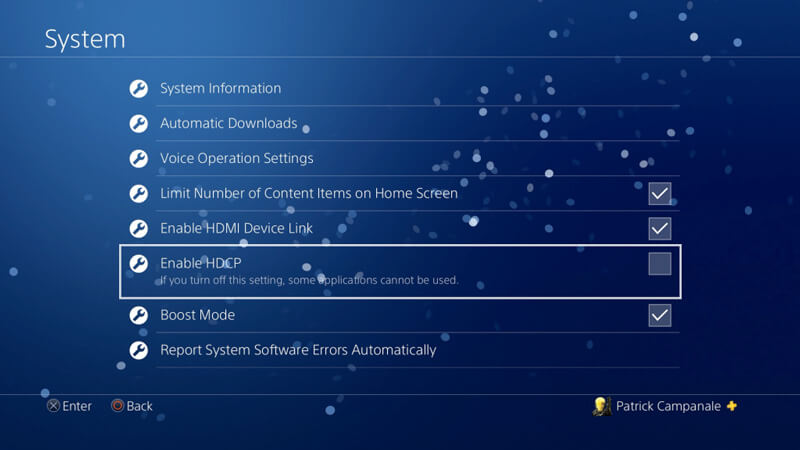
ขั้นตอนที่ 3: ในการบันทึกไฟล์เสียงคุณต้องมีอะแดปเตอร์ 3.5 มม. ถึง RCA และสายเคเบิลแบ่งส่วนประกอบ หลังจากนั้นคุณสามารถไปที่ไฟล์ จับการตั้งค่า ในซอฟต์แวร์ Elgato Game Capture HD จากนั้นคุณสามารถตั้งค่าไฟล์ อินพุตเสียง ถึง เสียงอนาล็อกหรือตัวเข้ารหัสที่คุณเลือก
ขั้นตอนที่ 4: หลังจากนั้นคุณสามารถสร้างบัญชี Twitch ใหม่และอนุญาต Game Capture HD เพื่อใช้บัญชีของคุณ คุณสามารถดาวน์โหลดซอฟต์แวร์และคลิกตัวเลือกเริ่มการบันทึกเพื่อจับภาพการเล่นเกมของ PS4 ด้วยคุณภาพวิดีโอต้นฉบับ
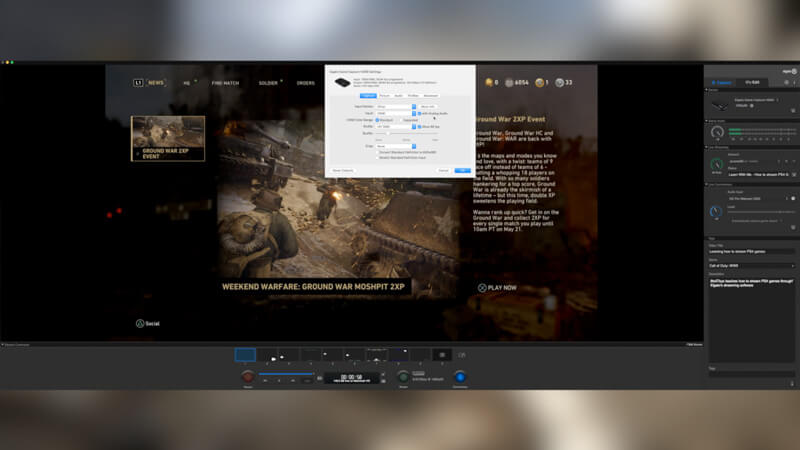
บันทึก: มันควรจะซับซ้อนกว่านี้มากหากคุณต้องบันทึกไฟล์อื่น ๆ สำหรับการเล่นเกม โดยเฉพาะอย่างยิ่งเมื่อคุณต้องการใช้อุปกรณ์ระดับมืออาชีพคุณต้องตรวจสอบคำแนะนำก่อนบันทึกไฟล์เช่นเว็บแคมและชุดหูฟัง
สรุป
เมื่อคุณต้องการบันทึกการเล่นเกมของ PS4 หรือ PS3 คุณสามารถเรียนรู้ 3 วิธีที่มีประสิทธิภาพในการจับภาพวิดีโอที่มีคุณภาพสูง เครื่องบันทึกการเล่นเกม PS4 แบบมืออาชีพเป็นโปรแกรมอเนกประสงค์ในการจับภาพวิดีโอบันทึกเสียงและเพิ่มกล้องหน้า ยิ่งไปกว่านั้นคุณยังสามารถใช้ตัวจับภาพหน้าจอเริ่มต้นหรือแม้แต่การ์ดจับภาพเพื่อรับวิดีโอที่ต้องการ หากคุณมีข้อสงสัยเกี่ยวกับวิธีบันทึกวิดีโอการเล่นเกม PS4 / PS3 คุณสามารถแบ่งปันรายละเอียดเพิ่มเติมเกี่ยวกับความคิดเห็นในบทความ


